 Elinizde çok önem verdiğiniz bir fotoğraf olabilir. Ancak bu fotoğraf tam anlamı ile net değil ise, neler yapabileceğinizi biliyor musunuz? Photoshop'ta yer alan bir özellik sayesinde, net olmayan fotoğrafları daha net, daha keskin bir hâle getirebilirsiniz. En azından böylelikle, daha iyi bir görünüm elde edildiği için, ilgili fotoğrafların kullanım olasılığı daha da artmaktadır. Photoshop'ta fotoğraf netleştirme (keskinleştirme) ile ilgili yönergeler aşağıda yer almaktadır.
Elinizde çok önem verdiğiniz bir fotoğraf olabilir. Ancak bu fotoğraf tam anlamı ile net değil ise, neler yapabileceğinizi biliyor musunuz? Photoshop'ta yer alan bir özellik sayesinde, net olmayan fotoğrafları daha net, daha keskin bir hâle getirebilirsiniz. En azından böylelikle, daha iyi bir görünüm elde edildiği için, ilgili fotoğrafların kullanım olasılığı daha da artmaktadır. Photoshop'ta fotoğraf netleştirme (keskinleştirme) ile ilgili yönergeler aşağıda yer almaktadır.
Photoshop ile Fotoğraf Netleştirme Yöntemi
- File > Open ile netleştirmek istediğiniz fotoğafı açın.

- CTRL + J ile ilgili fotoğraf Layer'ının çoğalmasını sağlayın.

- Filter > Other > High Pass sekmesine tıklayın.
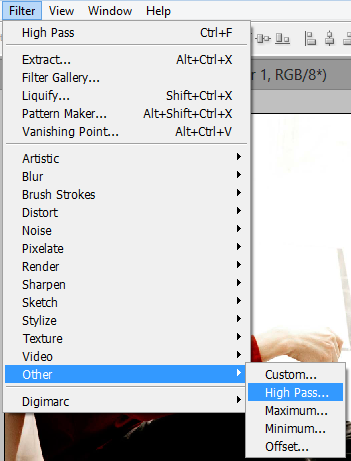
- Açılan penceredeki, Radius kutucuğunu dilediğiniz gibi artırın ve OK adlı butona tıklayın.
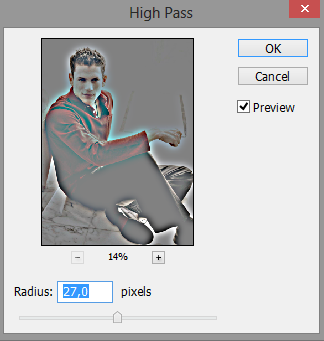
- Layers bölümünde yer alan açılır menüden, Overlay'i seçin.
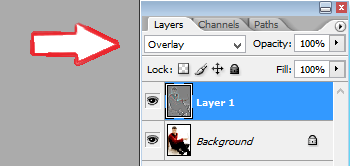
- Sonuç olarak, ilgili fotoğraf daha da net bir hâle gelmiş bulunmaktadır.













Yorum bulunmamaktadır.